Windows XP – hệ điều hành huyền thoại của Microsoft, ra mắt vào năm 2001 và chính thức kết thúc hỗ trợ vào năm 2014. Tưởng chừng như đã “nghỉ hưu” hoàn toàn, nhưng không, một cộng đồng những người đam mê công nghệ vẫn đang giữ cho hệ điều hành này “sống” bằng cách cài đặt nó lên những cấu hình máy tính hiện đại nhất. Đây không chỉ là việc chạy trên máy ảo như VirtualBox hay Hyper-V, mà là đưa XP hoạt động trực tiếp trên các bộ xử lý Intel Skylake mới, card đồ họa Nvidia, ổ cứng M.2 NVMe SSD và các bo mạch chủ hiện đại. Dù đòi hỏi sự kiên nhẫn và kiến thức sâu rộng, dự án này vẫn đang được nhiều người theo đuổi, minh chứng cho sự linh hoạt và sức hấp dẫn vượt thời gian của Windows XP. Điều quan trọng cần lưu ý là các hệ thống này thường không được kết nối internet do những rủi ro bảo mật tiềm ẩn.
Không Dễ Dàng: Quá Trình Cài Đặt Windows XP Trên Hệ Thống Mới
Khi nói đến “hiện đại”, chúng ta đang đề cập đến phần cứng từ năm 2018 trở đi. Để hình dung, Windows XP đã ngừng hỗ trợ mở rộng cho cả người dùng gia đình và doanh nghiệp từ năm 2014. Mặc dù Microsoft vẫn phát hành các bản vá khẩn cấp sau đó do số lượng lớn người dùng còn sử dụng, việc chạy XP trên phần cứng mới vẫn là một thách thức lớn.
Thách Thức Lớn Khi Cài Đặt XP Trên Phần Cứng Đời Mới
Bạn có thể nghĩ rằng chỉ cần tải file ISO của Windows XP hoặc dùng đĩa cài đặt cũ để cài từ USB hay ổ đĩa quang như trước đây. Về cơ bản, ý tưởng là vậy, nhưng có nhiều yếu tố cần xem xét. Đầu tiên và quan trọng nhất, bạn phải tìm được các driver Windows XP phù hợp để hệ điều hành có thể nhận diện và hoạt động ổn định trên phần cứng mới. Tùy thuộc vào cấu hình máy tính, việc cài đặt XP thậm chí có thể bất khả thi. Tuy nhiên, các cộng đồng người đam mê trên Reddit và nhiều diễn đàn công nghệ khác vẫn thường xuyên chia sẻ kinh nghiệm và hướng dẫn chi tiết về cách họ thực hiện được điều này.
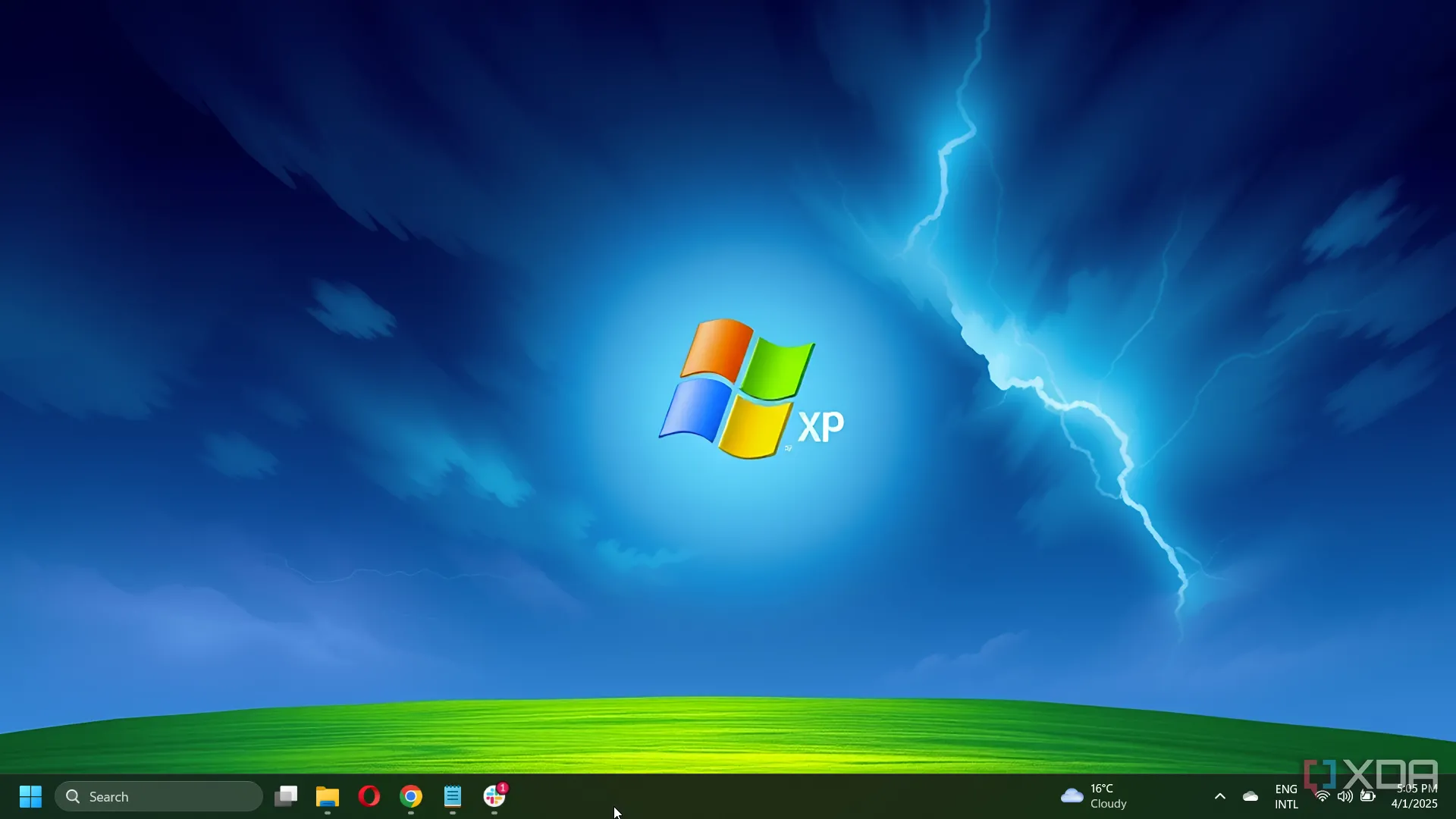 Giao diện Windows XP được chạy trên nền Windows 11, minh họa sự sống động của hệ điều hành cổ điển.
Giao diện Windows XP được chạy trên nền Windows 11, minh họa sự sống động của hệ điều hành cổ điển.
Có vô số thách thức cần vượt qua, và bạn cũng cần đặc biệt cân nhắc các rủi ro bảo mật. Một hệ thống chạy Windows XP dễ bị tấn công bởi hàng nghìn lỗ hổng bảo mật chưa được vá. Đây rõ ràng là một dự án để thử nghiệm, chứ không phải một hệ thống để sử dụng hàng ngày. Nếu bạn muốn bắt tay vào thử sức, có rất nhiều bài viết hữu ích trên Reddit và các diễn đàn sẽ giúp bạn trong quá trình cài đặt. Chẳng hạn, một người dùng trên diễn đàn Overclockers đã chia sẻ hướng dẫn chi tiết cách họ cài đặt XP trên bo mạch chủ Asus Z170-A Skylake sản xuất năm 2016. Tương tự, một người dùng Reddit khác cũng đã mô tả cách anh ấy cài đặt XP trên bộ xử lý Haswell và Skylake.
Vấn Đề Tương Thích Với TPM 2.0 và NVMe SSD
Windows XP không chính thức hỗ trợ TPM 2.0 hoặc ổ cứng M.2 NVMe SSD. Tuy nhiên, người dùng đã thành công bằng cách sử dụng các driver và bản vá của bên thứ ba. Nhiều người cho rằng TPM không phải là vấn đề lớn, miễn là họ đã vô hiệu hóa Secure Boot trong BIOS. Nếu hệ thống “hiện đại” của bạn vẫn sử dụng TPM 1.2, bạn sẽ có nhiều khả năng thành công hơn. Ngoài ra, bạn cũng sẽ cần tìm các driver phù hợp cho các phần cứng khác như bộ điều hợp Wi-Fi, chipset và GPU.
Tạo Phương Tiện Khởi Động: Chuẩn Bị Cho Hành Trình Cài Đặt XP
Sử Dụng Công Cụ Hiện Đại Để Tạo USB Boot
Nếu bạn có đĩa cài đặt Windows XP gốc, bạn có thể chuyển nó thành file ISO. Những người đam mê cũng thường “slipstream” (tích hợp) các driver và gói Service Pack phù hợp (những thứ rất khó tìm) vào file ISO để quá trình cài đặt dễ dàng hơn. Để slipstream driver và Service Pack, bạn có thể sử dụng các công cụ như NTLite. Với kinh nghiệm làm IT trong thời kỳ XP thịnh hành, tôi vẫn còn nhớ mình đã sử dụng NTLite một cách rất hiệu quả.
Sau đó, bạn có thể sử dụng file ISO Windows XP gốc, mặc dù Microsoft không còn cung cấp chính thức, nhưng có thể tìm thấy trên nhiều nguồn trực tuyến khác. Hãy đảm bảo tải từ một nguồn đáng tin cậy và xác minh mã kiểm tra MD5 để tránh phần mềm độc hại. Ví dụ, tôi đã tìm thấy phiên bản tiếng Anh của XP với SP3 trên trang web Archive.org. Trang này cũng liệt kê cả khóa sản phẩm, điều mà trên thực tế là một “vùng xám” vì nó không chính thức tuân thủ các quy định cấp phép của Microsoft. Tuy nhiên, vì đây là một hệ điều hành cũ đã “chết” về mặt hỗ trợ, Microsoft khó có thể truy tìm người dùng XP. Nếu bạn có khóa bản quyền gốc của mình, bạn có thể yên tâm sử dụng.
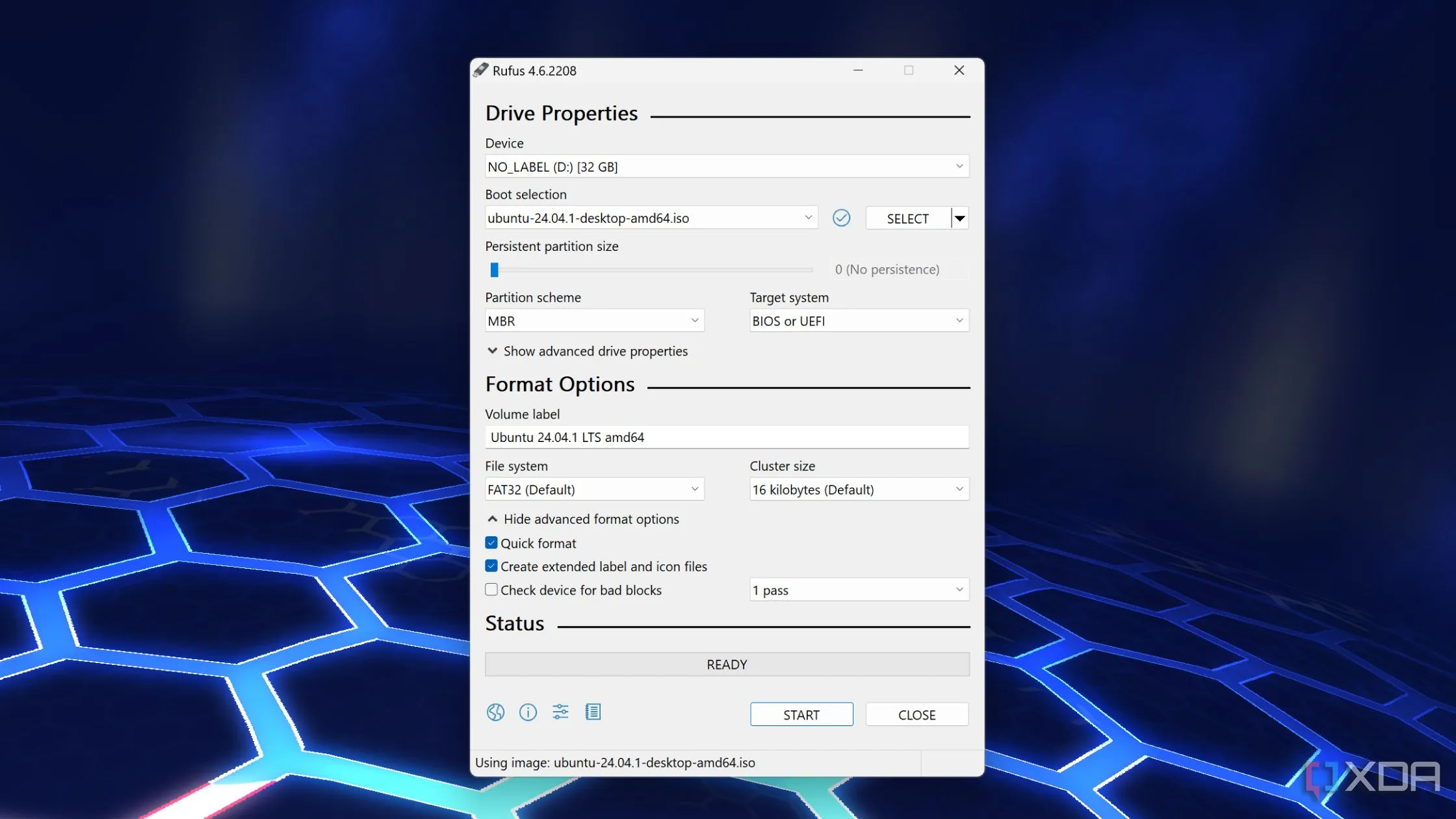 Giao diện phần mềm Rufus đang tạo USB khởi động từ tệp ISO, công cụ quan trọng để cài đặt hệ điều hành cũ.
Giao diện phần mềm Rufus đang tạo USB khởi động từ tệp ISO, công cụ quan trọng để cài đặt hệ điều hành cũ.
Khi đã có tất cả những thứ đó, bạn có thể tạo USB khởi động bằng công cụ phổ biến Rufus, hoặc một số người dùng khác thì tin dùng WinSetupFromUSB 1.2, dù tôi chưa từng thử công cụ này.
 Biểu tượng phần mềm Rufus, một tiện ích phổ biến để tạo USB cài đặt hệ điều hành như Windows XP.
Biểu tượng phần mềm Rufus, một tiện ích phổ biến để tạo USB cài đặt hệ điều hành như Windows XP.
Rufus
Xem tại Rufus
Tiến Hành Cài Đặt Windows XP: Thêm Công Đoạn Và Cấu Hình
Những Điều Chỉnh Cần Thiết Trong UEFI/BIOS
Sau khi tạo xong USB cài đặt, bạn cũng cần thực hiện các thay đổi trong cài đặt UEFI/BIOS của máy tính. Tuy nhiên, đây là điểm mà chúng ta cần dừng lại để cân nhắc kỹ. Ngay cả khi đã tinh chỉnh mọi thứ có thể trong UEFI của PC, Windows XP vẫn có thể không hoạt động. Sau khi tham khảo kinh nghiệm của những người dùng khác, bạn có thể cần từ bỏ dự án này hoặc chuyển sang một PC khác.
Thay đổi đầu tiên bạn cần thực hiện là đặt bộ điều khiển SATA sang chế độ IDE hoặc Legacy. Chế độ này mô phỏng chuẩn Parallel ATA cũ mà Windows XP có thể hiểu được. Tuy nhiên, cần lưu ý rằng điều này sẽ làm giảm hiệu suất lưu trữ và vô hiệu hóa các tính năng như NCQ, vốn đang dần bị loại bỏ khỏi các bo mạch chủ hiện đại.
Khi đang ở trong UEFI/BIOS, bạn cũng sẽ cần vô hiệu hóa Secure Boot nếu UEFI của bạn cho phép. Đồng thời, bạn cũng muốn đặt máy tính khởi động từ USB flash drive. Khi quá trình cài đặt bắt đầu, hãy làm theo các hướng dẫn trên màn hình như bạn vẫn thường làm. Một lần nữa, việc đưa Windows XP chạy trên phần cứng hiện đại đòi hỏi một sự tìm hiểu sâu rộng.
Cài Đặt XP Trên Các Thiết Bị Độc Đáo: Không Gì Là Không Thể!
Tuy nhiên, những người đam mê cuồng nhiệt đã cài đặt Windows XP trên một số thiết bị khá độc đáo, và đây là điều bạn cũng có thể thử nếu muốn. Ví dụ, một người Đức có thời gian rảnh rỗi đã cài đặt Windows XP trên một máy tính Intel 486 cũ. Bạn có thể tự mình thử (nếu vẫn còn một chiếc) bằng cách tải xuống phiên bản XP SP3 ISO đã được chỉnh sửa cho CPU Intel 486 từ Internet Archive. Một người dùng khác đã khoe việc chạy XP trên chiếc điện thoại BlackBerry Passport đời cũ. Tôi rất muốn thấy các phiên bản hoạt động trên các điện thoại retro khác – chứ không phải những chiếc đã chạy phiên bản nhúng như ITG xpPhone.
Mọi người cũng đã thành công trong việc chạy XP trên các mini-PC hiện đại của họ. Một lập trình viên thậm chí còn cài đặt được XP trên smartphone màn hình gập Moto RAZR 40 Ultra, mặc dù là thông qua ảo hóa, nhưng vẫn rất ấn tượng. Khi ai đó quyết tâm, không thể biết được Windows XP sẽ được chạy trên thiết bị nào tiếp theo.
Nếu bạn muốn thực hiện dự án cài đặt Windows XP trên PC hiện đại của mình, hãy chuẩn bị tinh thần để nghiên cứu kỹ lưỡng. Sẽ mất thời gian để tìm kiếm các driver, bản vá và các cơ chế khác để đảm bảo mọi thứ hoạt động.
Cũng đáng lưu ý là hiện có một gói Service Pack 4 không chính thức đang được lưu hành, do một nhà phát triển độc lập tạo ra. Nhà phát triển này tuyên bố đã tổng hợp mọi bản cập nhật của XP vào một gói duy nhất. Để cài đặt nó, bạn phải đang chạy Windows XP với Service Pack 1, vốn có sẵn trên Internet Archive. Nếu bạn muốn thử sức với dự án này, có rất nhiều dữ liệu hữu ích, cũng như các bản vá và mod driver do nhà phát triển tạo ra để giúp bạn thực hiện.
Mặc dù vậy, nếu tôi muốn chạy Windows XP, tôi sẽ chọn giải pháp máy ảo chủ yếu vì tôi không có một hệ thống hiện đại nào có thể dành riêng cho mục đích này, và thời gian cũng là một yếu tố đáng cân nhắc. Tuy nhiên, nếu bạn là một người đam mê hoặc có sở thích làm những điều mà hầu hết mọi người không làm, bạn có thể thấy đây là một dự án thú vị và đáng để thử sức. Hãy chia sẻ kinh nghiệm của bạn nếu bạn đã từng thực hiện dự án tương tự nhé!
